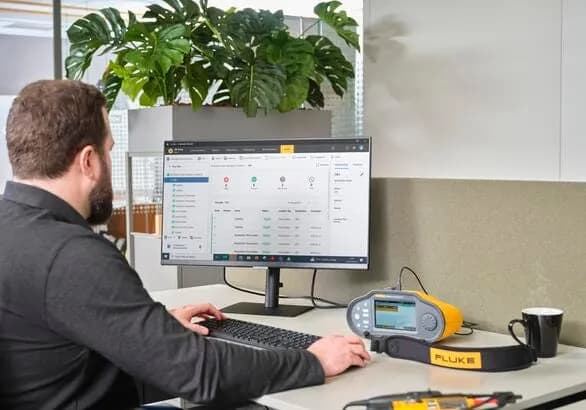Sprawdzanie modelu monitora jest kluczowe dla użytkowników, którzy chcą uzyskać dostęp do odpowiednich informacji technicznych, zaktualizować sterowniki lub rozwiązać problemy z kompatybilnością. Istnieje kilka metod, które można zastosować, aby w prosty sposób zidentyfikować model monitora, niezależnie od używanego systemu operacyjnego. Najłatwiejszym sposobem jest sprawdzenie etykiety znajdującej się na monitorze, która zazwyczaj zawiera niezbędne dane, takie jak numer modelu oraz specyfikacje techniczne.
W artykule omówimy różne metody identyfikacji modelu monitora, w tym sposoby korzystania z ustawień systemowych w Windows i macOS, a także narzędzi do analizy sprzętu. Dowiesz się również, jak poradzić sobie z problemami, które mogą się pojawić podczas próby identyfikacji. Dzięki tym informacjom unikniesz trudności i szybko znajdziesz potrzebne dane dotyczące swojego monitora.
Kluczowe wnioski:
- Model monitora można znaleźć na etykiecie, która zazwyczaj znajduje się na tylnej części urządzenia.
- W systemie Windows model można sprawdzić za pomocą ustawień wyświetlania lub Menedżera urządzeń.
- Użytkownicy macOS mogą zidentyfikować monitor w zakładce „Ten Mac” oraz korzystając z menu OSD.
- Specjalistyczne programy, takie jak HWiNFO i Speccy, dostarczają szczegółowych informacji o monitorze.
- Aktualizacja sterowników karty graficznej może poprawić wykrywanie monitora przez system.
- W przypadku uszkodzonej etykiety lub braku rozpoznania monitora istnieją alternatywne metody identyfikacji, które można zastosować.
Jak znaleźć model monitora na etykiecie i uniknąć trudności
Aby sprawdzić model monitora, kluczowe jest zlokalizowanie etykiety, która zawiera istotne informacje. Etykieta ta zazwyczaj znajduje się w łatwo dostępnych miejscach, co ułatwia identyfikację. Warto wiedzieć, że informacje na etykiecie mogą być niezbędne do uzyskania wsparcia technicznego lub aktualizacji sterowników. W poniższych sekcjach omówimy, gdzie najczęściej można znaleźć tę etykietę oraz co dokładnie się na niej znajduje.
W przypadku trudności z jej odnalezieniem, warto zwrócić uwagę na kilka typowych lokalizacji. Etykiety są zazwyczaj umieszczane w miejscach, które są łatwo dostępne, co pozwala na szybkie sprawdzenie modelu monitora.
Lokalizacja etykiety na monitorze dla szybkiej identyfikacji
Etykieta z modelem monitora może znajdować się w różnych miejscach, w zależności od producenta. Najczęściej można ją znaleźć na tylnej obudowie monitora, gdzie jest umieszczona w pobliżu portów podłączeniowych. Często znajduje się również na dole ekranu, gdzie może być mniej widoczna, ale nadal łatwo dostępna. W niektórych modelach etykieta może być umieszczona na bokach urządzenia, co również warto sprawdzić.
Warto pamiętać, że niektóre monitory mają etykiety umieszczone w miejscach, które są mniej oczywiste. Dlatego, jeśli nie możesz jej znaleźć w typowych lokalizacjach, dokładnie sprawdź wszystkie dostępne powierzchnie monitora.
Co zawiera etykieta monitora i jak to odczytać
Etykieta monitora zawiera kluczowe informacje, które mogą być przydatne w różnych sytuacjach. Najważniejszym elementem jest numer modelu, który pozwala na identyfikację konkretnego modelu monitora. Oprócz tego, na etykiecie zazwyczaj znajduje się numer seryjny, który może być wymagany przy zgłaszaniu problemów do producenta. Warto również zwrócić uwagę na specyfikacje techniczne, takie jak typ panelu (np. IPS, TN, VA) oraz maksymalna rozdzielczość, co może być istotne przy zakupie nowych akcesoriów lub podczas konfiguracji sprzętu.
Odczytanie tych informacji jest proste, jeśli etykieta jest w dobrym stanie. Szukaj oznaczeń takich jak „Model”, „Product Number” lub „P/N”, które pomogą w szybkim zidentyfikowaniu potrzebnych danych.
Jak sprawdzić model monitora w systemie Windows bez problemów
Identyfikacja modelu monitora w systemie Windows jest kluczowym krokiem dla użytkowników, którzy chcą uzyskać dostęp do odpowiednich informacji technicznych lub zaktualizować sterowniki. Dzięki prostym metodom dostępnym w systemie, można szybko znaleźć potrzebne dane bez konieczności poszukiwania etykiety na urządzeniu. W tej sekcji omówimy, jak wykorzystać ustawienia systemowe oraz Menedżera urządzeń do zidentyfikowania modelu monitora.
Warto zaznaczyć, że te metody są proste i dostępne dla każdego użytkownika, niezależnie od poziomu zaawansowania. Dzięki nim można uniknąć problemów z identyfikacją sprzętu i zapewnić, że wszystkie komponenty działają prawidłowo.Użycie ustawień systemowych do identyfikacji modelu monitora
Aby znaleźć model monitora za pomocą ustawień systemowych w Windows, rozpocznij od otwarcia menu Start. Następnie wpisz „Wyświetl zaawansowane informacje o wyświetlaniu” i kliknij w tę opcję. Po chwili pojawi się okno, w którym znajdziesz szczegółowe informacje o podłączonym monitorze, w tym jego model.
Alternatywnie, możesz kliknąć prawym przyciskiem myszy na pulpicie i wybrać „Ustawienia wyświetlania”. Następnie przewiń w dół do sekcji „Zaawansowane ustawienia wyświetlania”, gdzie znajdziesz informacje o monitorze, takie jak jego model, rozdzielczość oraz inne parametry. Te kroki są szybkie i intuicyjne, co czyni je idealnym rozwiązaniem dla każdego użytkownika.Menedżer urządzeń jako narzędzie do znalezienia modelu
Innym sposobem na zidentyfikowanie modelu monitora jest skorzystanie z Menedżera urządzeń. Aby to zrobić, kliknij prawym przyciskiem myszy na „Ten komputer” i wybierz „Zarządzaj”. W otwartym oknie znajdź „Menedżera urządzeń” i rozwiń kategorię „Monitory”. Tutaj powinieneś zobaczyć listę podłączonych monitorów, a kliknięcie na dany model wyświetli szczegóły dotyczące urządzenia.
W przypadku problemów z identyfikacją, upewnij się, że wszystkie sterowniki są aktualne. Czasami, jeśli monitor nie jest poprawnie rozpoznawany, może to być związane z nieaktualnymi lub uszkodzonymi sterownikami. Dlatego warto regularnie sprawdzać dostępność aktualizacji, aby zapewnić optymalne działanie sprzętu.
Czytaj więcej: Ile kosztuje monitor? Sprawdź ceny i wybierz najlepszy model dla siebie
Jak zidentyfikować model monitora w systemie macOS
Identyfikacja modelu monitora w systemie macOS jest istotnym krokiem, szczególnie dla użytkowników, którzy chcą uzyskać dostęp do specyfikacji technicznych lub zaktualizować sterowniki. System macOS oferuje prostą metodę, aby szybko znaleźć te informacje za pomocą opcji „Ten Mac”. Dzięki temu możesz uzyskać szczegółowe dane o podłączonym monitorze, co jest niezwykle przydatne w różnych sytuacjach, takich jak rozwiązywanie problemów czy zakup nowych akcesoriów.
W tej sekcji omówimy, jak skorzystać z tej funkcji, aby w łatwy sposób zidentyfikować model swojego monitora. Dodatkowo, przedstawimy alternatywną metodę korzystania z menu OSD, które również może dostarczyć potrzebnych informacji.
Wykorzystanie opcji „Ten Mac” do sprawdzenia modelu
Aby zidentyfikować model monitora w systemie macOS, kliknij na logo Apple w lewym górnym rogu ekranu. Następnie wybierz opcję „Ten Mac” z rozwijanego menu. W nowym oknie, które się pojawi, przejdź do zakładki „Monitory”. Tam znajdziesz szczegółowe informacje o podłączonym monitorze, w tym jego model, rozmiar oraz rozdzielczość.
Jeśli masz więcej niż jeden monitor podłączony do swojego Maca, wszystkie modele będą wyświetlane w tej samej sekcji. To pozwala na szybkie porównanie specyfikacji różnych urządzeń. W przypadku problemów z wyświetlaniem informacji, upewnij się, że monitor jest prawidłowo podłączony i zasilany.
OSD monitora jako alternatywna metoda identyfikacji
Inną metodą, aby znaleźć model monitora, jest skorzystanie z menu On-Screen Display (OSD). Aby to zrobić, użyj przycisków znajdujących się na monitorze, aby przejść do opcji „Informacje”, „O urządzeniu” lub „Status”. W tym menu często znajdują się dane o modelu, które mogą być przydatne, gdy inne metody zawiodą. OSD jest szczególnie pomocne, gdy etykieta na monitorze jest uszkodzona lub niedostępna.
Jakie narzędzia i programy mogą pomóc w identyfikacji monitora
W dzisiejszych czasach, aby sprawdzić model monitora, można skorzystać z różnych narzędzi i programów, które ułatwiają identyfikację sprzętu. Oprogramowanie takie jak HWiNFO czy Speccy dostarcza szczegółowych informacji na temat podłączonego monitora, co jest niezwykle pomocne dla użytkowników chcących uzyskać dostęp do specyfikacji technicznych. Dzięki tym narzędziom, można szybko i łatwo znaleźć dane o monitorze, co może być przydatne w przypadku aktualizacji sterowników lub rozwiązywania problemów. W tej sekcji przedstawimy kilka popularnych programów oraz ich funkcje, które mogą pomóc w identyfikacji monitora.
Specjalistyczne oprogramowanie do analizy sprzętu
HWiNFO to jedno z najpopularniejszych narzędzi do analizy sprzętu, które oferuje szczegółowe informacje o wszystkich komponentach systemu, w tym monitorze. Program ten pozwala na monitorowanie parametrów technicznych, takich jak rozdzielczość, typ panelu oraz wsparcie dla HDR. Dzięki HWiNFO użytkownicy mogą uzyskać pełen obraz swojego sprzętu, co ułatwia podejmowanie decyzji dotyczących ewentualnych aktualizacji czy zakupu nowych akcesoriów.
Speccy to kolejne przydatne narzędzie, które dostarcza informacji o systemie, w tym o podłączonym monitorze. Program ten jest znany ze swojej prostoty i intuicyjnego interfejsu, co czyni go idealnym dla mniej zaawansowanych użytkowników. Speccy pokazuje szczegóły takie jak model monitora, jego rozmiar oraz inne istotne parametry, co sprawia, że jest to doskonałe rozwiązanie dla tych, którzy chcą szybko uzyskać potrzebne informacje.
| Nazwa programu | Funkcje |
| HWiNFO | Monitorowanie parametrów technicznych, szczegółowe informacje o sprzęcie, wsparcie dla HDR |
| Speccy | Prosty interfejs, szybki dostęp do informacji o monitorze, szczegóły o rozdzielczości i typie panelu |
Jak zaktualizować sterowniki dla lepszej identyfikacji monitora
Aby poprawić proces identyfikacji monitora, niezwykle ważne jest regularne aktualizowanie sterowników karty graficznej. Zaktualizowane sterowniki mogą poprawić wykrywanie monitorów przez system operacyjny oraz zwiększyć ich wydajność. Aby zaktualizować sterowniki, można skorzystać z oprogramowania dostarczanego przez producentów sprzętu, takich jak Dell SupportAssist czy HP Support Assistant. Te aplikacje często oferują automatyczne aktualizacje, co ułatwia zarządzanie sterownikami.
Można również odwiedzić stronę internetową producenta karty graficznej, aby ręcznie pobrać najnowsze sterowniki. Upewnij się, że wybierasz odpowiednią wersję dla swojego systemu operacyjnego. Regularne aktualizowanie sterowników nie tylko ułatwia identyfikację monitora, ale także może poprawić jakość obrazu oraz stabilność systemu.
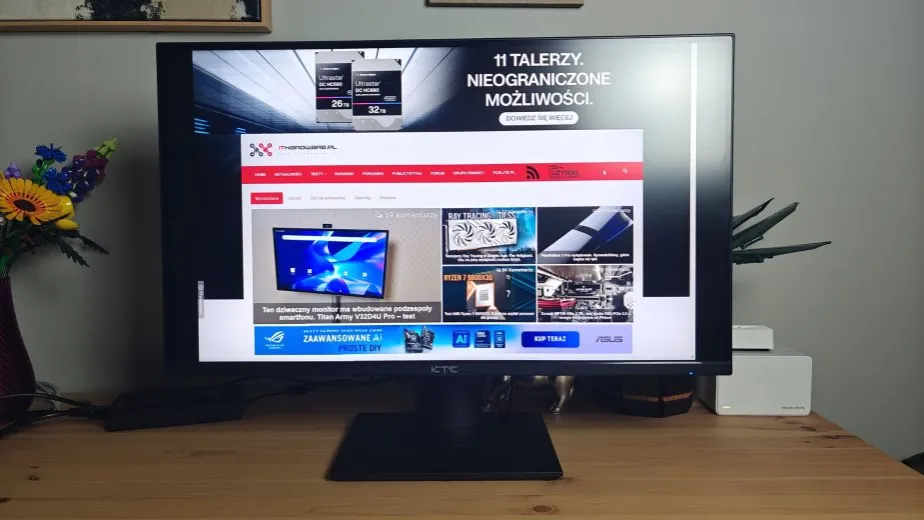
Częste problemy z identyfikacją modelu monitora i ich rozwiązania
Podczas próby sprawdzenia modelu monitora, użytkownicy mogą napotkać różne problemy, które utrudniają identyfikację sprzętu. Często zdarza się, że etykieta na monitorze jest uszkodzona lub nieczytelna, co może prowadzić do frustracji. Innym problemem może być sytuacja, w której monitor nie jest rozpoznawany przez system operacyjny. W tej sekcji omówimy najczęstsze trudności oraz zaproponujemy praktyczne rozwiązania, które pomogą w identyfikacji monitora.
Jak radzić sobie z uszkodzoną etykietą monitora
W przypadku, gdy etykieta monitora jest uszkodzona lub całkowicie nieczytelna, istnieje kilka sposobów na jej identyfikację. Po pierwsze, warto sprawdzić, czy monitor ma dostępne informacje w menu OSD (On-Screen Display). Użyj przycisków na monitorze, aby przejść do sekcji „Informacje” lub „O urządzeniu”, gdzie często znajdują się dane o modelu. To może być szczególnie pomocne, gdy etykieta jest zniszczona lub nie można jej znaleźć.
Innym sposobem jest skorzystanie z numeru seryjnego monitora. Nawet jeśli etykieta jest uszkodzona, numer seryjny może być jeszcze widoczny. Można go podać producentowi, który często ma bazy danych online, umożliwiające identyfikację modelu na podstawie numeru seryjnego. Upewnij się, że masz wszystkie dostępne informacje, aby ułatwić ten proces.
Co zrobić, gdy monitor nie jest rozpoznawany przez system
Jeśli monitor nie jest rozpoznawany przez system operacyjny, może to być spowodowane kilkoma czynnikami. Pierwszym krokiem jest upewnienie się, że wszystkie kable są prawidłowo podłączone. Sprawdź, czy kabel zasilający oraz kabel sygnałowy (HDMI, DisplayPort, VGA) są dobrze osadzone w odpowiednich portach. Jeśli to nie pomoże, spróbuj zrestartować komputer oraz monitor, aby wymusić ponowne wykrycie urządzenia.
Jeśli problem nadal występuje, warto zaktualizować sterowniki karty graficznej. Nieaktualne lub uszkodzone sterowniki mogą powodować problemy z wykrywaniem monitora. Można to zrobić, odwiedzając stronę producenta karty graficznej i pobierając najnowsze sterowniki. Regularne aktualizacje sterowników mogą znacznie poprawić wydajność i stabilność systemu.
Jak wykorzystać technologię do optymalizacji ustawień monitora
W dzisiejszych czasach, aby uzyskać najlepszą jakość obrazu i komfort pracy, warto zainwestować w technologię, która umożliwia automatyczne dostosowywanie ustawień monitora. Niektóre nowoczesne monitory są wyposażone w funkcje, które mogą automatycznie dostosować jasność, kontrast oraz kolory w zależności od warunków oświetleniowych w pomieszczeniu. Dzięki temu użytkownicy mogą cieszyć się optymalnym doświadczeniem wizualnym, co jest szczególnie ważne dla osób pracujących w branżach kreatywnych, takich jak grafika czy filmowanie.
Dodatkowo, warto rozważyć korzystanie z oprogramowania do kalibracji monitora, które pozwala na precyzyjne ustawienie parametrów obrazu. Programy takie jak CalMAN czy DisplayCAL umożliwiają użytkownikom dostosowanie kolorów i jasności do ich indywidualnych preferencji oraz standardów branżowych. Tego typu podejście nie tylko poprawia jakość wyświetlanego obrazu, ale również może przyczynić się do zmniejszenia zmęczenia oczu podczas długotrwałej pracy przy komputerze, co jest istotnym aspektem zdrowia użytkowników.